เปิดหรือปิดการเขียนดิสก์แคชใน Windows 10
เบ็ดเตล็ด / / November 28, 2021
Disk Write Caching เป็นคุณลักษณะที่คำขอเขียนข้อมูลจะไม่ถูกส่งไปยังฮาร์ดดิสก์ในทันที และจะถูกแคชไว้ในหน่วยความจำที่ระเหยเร็ว (RAM) และส่งไปยังฮาร์ดดิสก์จากคิวในภายหลัง ประโยชน์ของการใช้แคชเขียนดิสก์คือช่วยให้แอปพลิเคชันทำงานได้เร็วขึ้นโดยจัดเก็บข้อมูลคำขอเขียนข้อมูลลงใน RAM ชั่วคราวแทนดิสก์ ดังนั้น การเพิ่มประสิทธิภาพของระบบ แต่การใช้ Disk Write Caching อาจทำให้ข้อมูลสูญหายหรือเสียหายเนื่องจากไฟฟ้าดับหรือความล้มเหลวของฮาร์ดแวร์อื่น
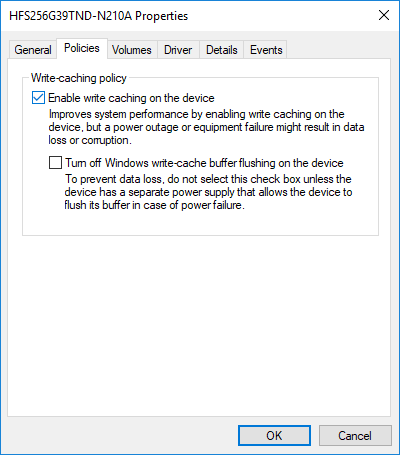
ความเสี่ยงที่ข้อมูลจะเสียหายหรือสูญหายนั้นเป็นเรื่องจริง เนื่องจากข้อมูลที่เก็บไว้ชั่วคราวใน RAM อาจสูญหายได้ในกรณีที่ไฟฟ้าดับหรือระบบขัดข้อง ก่อนที่ข้อมูลจะถูกล้างโดยการเขียนลงดิสก์ เพื่อให้เข้าใจถึงวิธีการทำงานของ Disk Write Caching ให้พิจารณาตัวอย่างนี้ สมมติว่าคุณต้องการบันทึกไฟล์ข้อความบนเดสก์ท็อปเมื่อคุณคลิกบันทึก Windows จะบันทึกข้อมูลที่คุณต้องการบันทึกไฟล์บนดิสก์ลงใน RAM ชั่วคราว และหลังจากนั้น Windows จะเขียนไฟล์นี้ไปที่ hard ดิสก์. เมื่อไฟล์ถูกเขียนลงดิสก์แล้ว แคชจะส่งการตอบรับไปยัง Windows และหลังจากนั้น ข้อมูลจาก RAM จะถูกล้าง
Disk Write Caching ไม่ได้เขียนข้อมูลลงดิสก์จริง ๆ ซึ่งบางครั้งเกิดขึ้นหลังจากนั้น แต่ Disk Write Caching เป็นเพียงผู้ส่งสารเท่านั้น ตอนนี้คุณทราบถึงข้อดีและความเสี่ยงที่เกี่ยวข้องกับการใช้ Disk Write Caching แล้ว โดยไม่ต้องเสียเวลาเรามาดูวิธีการเปิดหรือปิดใช้งานการเขียนแคชในดิสก์ใน Windows 10 ด้วยความช่วยเหลือของบทช่วยสอนด้านล่าง
สารบัญ
- เปิดหรือปิดการเขียนดิสก์แคชใน Windows 10
- วิธีที่ 1: เปิดใช้งานการเขียนดิสก์แคชใน Windows 10
- วิธีที่ 2: ปิดใช้งานการเขียนแคชในดิสก์ใน Windows 10
เปิดหรือปิดการเขียนดิสก์แคชใน Windows 10
ให้แน่ใจว่าได้ สร้างจุดคืนค่า ในกรณีที่มีบางอย่างผิดพลาด
วิธีที่ 1: เปิดใช้งานการเขียนดิสก์แคชใน Windows 10
1. กด Windows Key + R แล้วพิมพ์ devmgmt.msc และกด Enter

2. ขยาย ดิสก์ไดรฟ์, แล้ว ดับเบิลคลิกที่ดิสก์ไดรฟ์ที่คุณต้องการเปิดใช้งาน Disk Write Caching
บันทึก: หรือคุณสามารถคลิกขวาที่ไดรฟ์เดียวกันและเลือก Properties
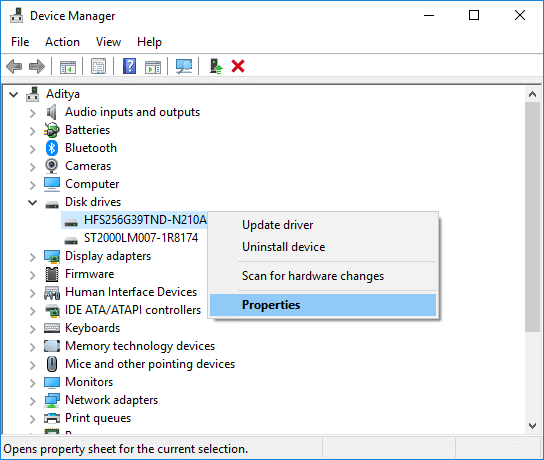
3. อย่าลืมเปลี่ยนไปใช้ แท็บนโยบาย แล้ว เครื่องหมายถูก “เปิดใช้งานการเขียนแคชบนอุปกรณ์” และคลิกตกลง
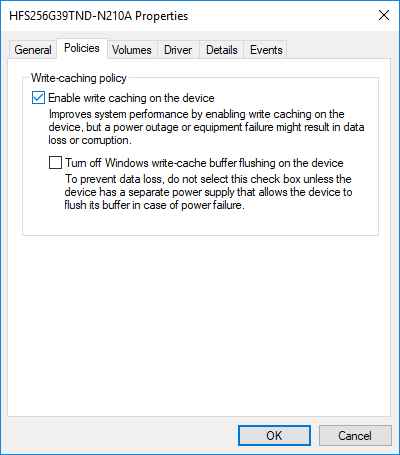
บันทึก: เลือกหรือยกเลิกการเลือก "ปิดการล้างบัฟเฟอร์แคชการเขียนของ Windows บนอุปกรณ์" ภายใต้นโยบายการเขียนแคชตามที่คุณเลือก แต่เพื่อป้องกันข้อมูลสูญหาย อย่าทำเครื่องหมายที่นโยบายนี้ เว้นแต่ว่าคุณมีแหล่งจ่ายไฟแยกต่างหาก (เช่น UPS) ที่เชื่อมต่อกับอุปกรณ์ของคุณ
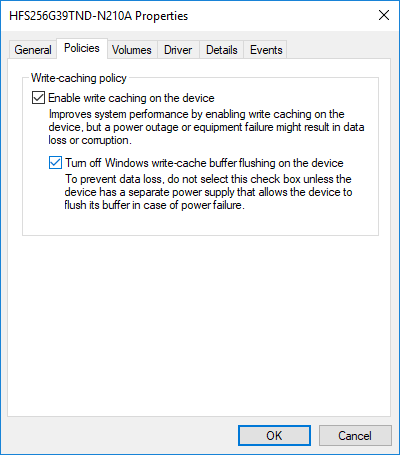
4. คลิกที่ ใช่ เพื่อรีบูทพีซีของคุณเพื่อบันทึกการเปลี่ยนแปลง
วิธีที่ 2: ปิดใช้งานการเขียนแคชในดิสก์ใน Windows 10
1. กด Windows Key + R แล้วพิมพ์ devmgmt.msc และกด Enter

2. ขยาย ดิสก์ไดรฟ์ จากนั้น ดับเบิลคลิกที่ดิสก์ไดรฟ์ที่คุณต้องการเปิดใช้งาน Disk Write Caching
3. อย่าลืมเปลี่ยนไปใช้ แท็บนโยบาย แล้ว ยกเลิกการเลือก “เปิดใช้งานการเขียนแคชบนอุปกรณ์” และคลิกตกลง
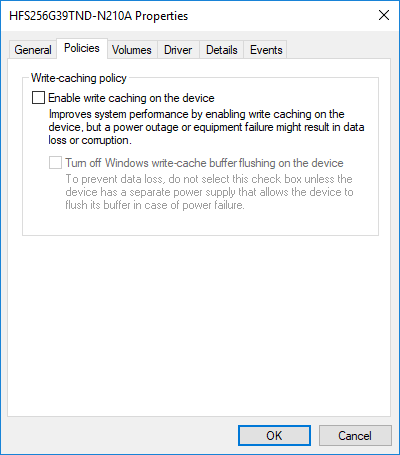
4. คลิกใช่เพื่อยืนยันเพื่อรีสตาร์ทพีซีของคุณ
ที่แนะนำ:
- วิธีฟอร์แมตดิสก์หรือไดรฟ์ใน Windows 10
- ตั้งค่าขีดจำกัดโควต้าดิสก์และระดับการเตือนใน Windows 10
- วิธีแปลงดิสก์ GPT เป็นดิสก์ MBR ใน Windows 10
- ป้องกันไม่ให้ฮาร์ดดิสก์เข้าสู่โหมดสลีปใน Windows 10
นั่นคือคุณได้เรียนรู้สำเร็จแล้ว วิธีเปิดหรือปิดการเขียนแคชใน Windows 10 แต่ถ้าคุณยังมี
คำถามใดๆ เกี่ยวกับบทช่วยสอนนี้ โปรดอย่าลังเลที่จะถามพวกเขาในส่วนความคิดเห็น



